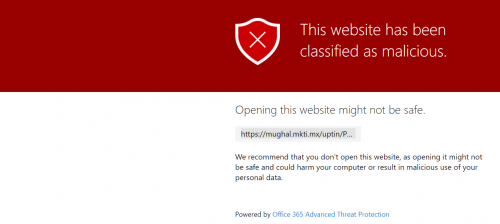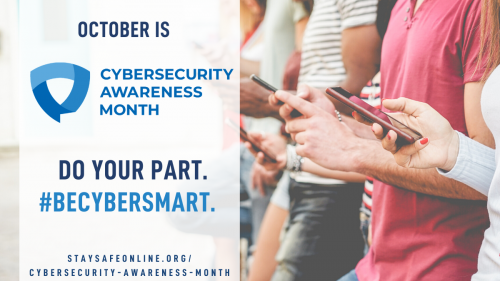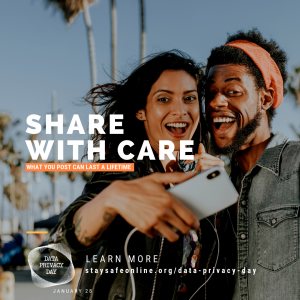 Dataprivaatheidsdag is nog in sy kinderskoene in Suid-Afrika. Dié inisiatief is reeds sedert 2007 aktief in Europa en twee jaar later het Amerika ook begin deelneem.
Dataprivaatheidsdag is nog in sy kinderskoene in Suid-Afrika. Dié inisiatief is reeds sedert 2007 aktief in Europa en twee jaar later het Amerika ook begin deelneem.
Dataprivaatheidsdag (in Europa ook bekend as Databeskermingsdag) ʼn internasionale dag wat jaarliks op 28 Januarie herdenk word en die bewustheid rondom die beskerming van persoonlike data bevorder.
Alhoewel Databeskermingsdag reeds vir meer as tien jaar bestaan, is die bewustheid oor die beskerming van data van kritiese belang. Die rede is tweeledig. Eerstens is die voorkoms van databreuke kommerwekkend, ook by groot maatskappye wat voldoende maatreëls in plek behoort te hê om kliënte se data te beskerm.
Wat ons bring by punt twee – GDPR. Voorheen was maatskappye nie wetlik verplig om kliënte se data te beskerm nie. GDPR en POPI-wetgewing het dit verander. Maatskappye word nou verantwoordelik gehou vir kliëntedata en kan swaar beboet word as hulle inligting onbeskermd laat.
Maar hoekom is data so belangrik? Volgens Mark Barrenechea, Hoof Uitvoerende Beampte by OpenText, bou ons elke dag stukkie vir stukkie ʼn digitale weergawe van onsself. Deur middel van jou digitale voetspoor is dit dan maklik om inligting oor jou te kry – persoonlike inligting soos gebruikersname en wagwoorde, jou fisiese bewegings wat deur Google afgeloer word of jou belangstellings, gunsteling-restaurant of vriende. Algoritmes kyk na jou inligting en voorspel jou optrede. Elke stukkie inligting maak deel uit van die groter prentjie wat tot jou nadeel gebruik kan word.
Tegnologie maak dit maklik om data te deel en daarom moet jy self verantwoordelikheid neem vir die beskerming daarvan. Ons kan nie meer staatmaak op maatskappye of sosiale netwerke om ons digitale identiteit te beveilig as ons dit self vrywilliglik blootstel nie. Dis duidelik uit verskeie databreuke oor die afgelope paar jaar – insluitende groot maatskappye soos Facebook en Google.
Databeskermingsdag is net een dag in die jaar waar data-eienaars (enigiemand wat ’n digitale platform gebruik) bewus gemaak kan word van die belangrikheid van data. Ons moet egter elke dag kennis dra van die risiko’s. Hoe kan jy jou data beskerm? Jy weet reeds, jy moet dit net begin doen of beter doen. www.digitalguardian het ʼn deeglike gids oor databeskerming, maar hier is 10 wenke om mee te begin:
- Gebruik netwerke met enkripsie wanneer jy toegang nodig het tot belangrike inligting. Gratis Wi-Fi is handig, maar dis ’n risiko. Indien jy webwerwe besoek wat nie https gebruik nie, onthou dat jou data deur enigiemand anders gesien en misbruik kan word.
- Kies sterk wagwoorde. Weet nie hoe nie? Hier is ʼn paar wenke. Gebruik twee-faktor bekragtiging of nog beter – ’n wagwoordbestuurprogram.
- Beskerm jou wagwoorde. Moet dit nie neerskryf nie. Moet dit nie deel nie. En die belangrikste van almal – moenie dieselfde wagwoord gebruik vir al jou sosiale netwerke of ander webwerwe gebruik nie.
- Dateer jou sagteware op wanneer dit jou por. Moet dit nie ignoreer omdat jy haastig is nie – dit kan ʼn belangrike sekuriteitsopdatering insluit.
- Dateer gereeld jou an-tivirus sagteware op. Nuwe weergawes van virusse en malware word daaglikse vrygestel. As jy dit nie opdateer nie, is jy ’n maklike teiken. Gebruik anti-virus programmatuur vir jou mobiele toestelle – hulle is selfs meer kwesbaar as jou rekenaars.
- Gaan die privaatheidverstellings op jou slimfoon na. Dink voordat jy sommer vir ’n toepassings toegang gee tot jou foon.
- Sluit jou slimfoon en tablet wanneer jy dit nie gebruik nie. Jy gebruik dit vir sosiale media en bankdienste en dit bevat al jou persoonlike inligting.
- Aktiveer die “remote location” en die toestel-skoonvee funksies. Indien jou mobiele toestel gesteel word, kan niemand toegang tot jou inligting kry nie.
- Verwyder jou data van ou toestelle, byvoorbeeld ou slimfone wat verkoop, weggegooi of vir iemand anders gegee word.
- Rugsteun jou data op ʼn daaglikse basis. As jou jy jou toestel verloor of dit malware kry, het jy nog ’n kopie.